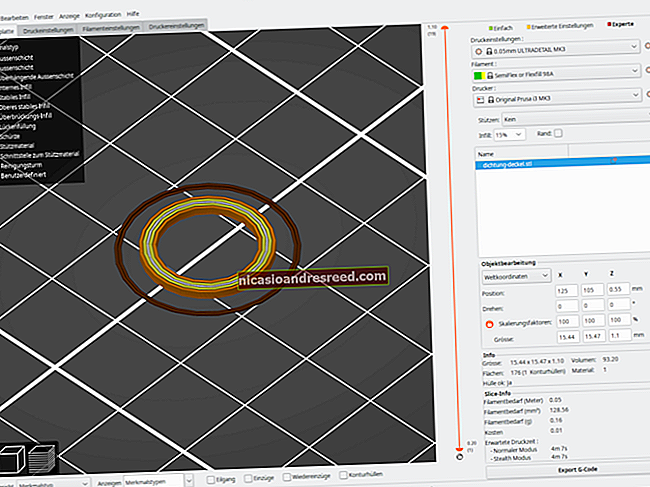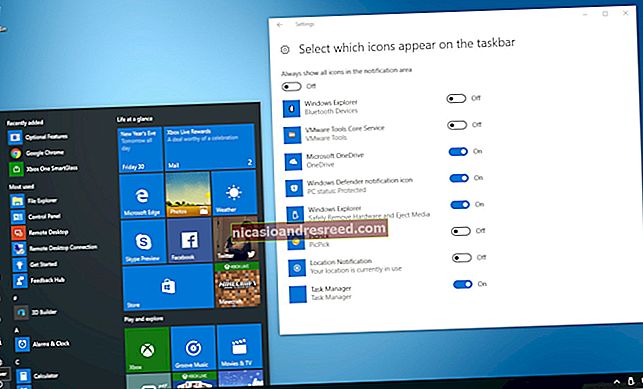Kuidas Maci sisse ja välja lülitada

Esmakordne kasutaja ei pruugi olla selge, kuidas Maci sisse või välja lülitada. Lisaks, mida teete, kui masin on külmunud? Siit saate teada, kuidas oma Mac sisse ja välja lülitada, olenemata sellest, milline mudel teile kuulub.
Kuidas Maci sisse lülitada
Maci sisselülitamiseks peate lihtsalt vajutama nuppu "Toide". Toitenupu paigutus sõltub sellest, milline arvuti teile kuulub. Peaaegu iga Maci mudeli juhised leiate allpool.
Kui masin magab, saate selle tavaliselt üles äratada, vajutades suvalist klahvi, tõstes MacBooki kaane üles või vajutades puuteplaati.
Touch ID anduriga MacBookid
Kui teil on MacBook Pro (2016 või uuem) või uus MacBook Air (2018 ja uuem), märkate, et teie sülearvutis pole füüsilist toitenuppu. Selle asemel on toitenupp sisse lülitatud nuppu Touch ID, puutepiba kõrval.

Paremas ülanurgas olevale nupule vajutades lülitate MacBooki sisse.
SEOTUD:Viis kasulikku, mida saate teha MacBook Pro puutepaneeliga
Funktsiooniklahvidega MacBookid
Kui teil on vanem MacBook, MacBook Pro või MacBook Air, näete klaviatuuri ülaosas füüsilist funktsiooniklahvide rida (F1 kuni F12). Klaviatuuri paremas otsas on füüsiline toitenupp. Selle nupu all hoides lülitatakse teie MacBook sisse.

Teise võimalusena, kui kasutate 2018. aasta MacBook Pro või 2018. aasta MacBook Airi, lülitatakse arvuti klaviatuuril suvalisele klahvile vajutades või puuteplaadil klõpsates.
Mac mini
Mac minis on toitenupp ümmargune nupp arvuti taga. See asub arvuti pordide vasakul küljel.

iMac ja iMac Pro

IMacil ja iMac Pro'l on monitori tagaküljel sarnane ümmargune toitenupp. See asub arvuti paremas alanurgas, kui vaatate Maci tagantpoolt.
Mac Pro

2013. aasta Mac Pros prügikast on toitenupp korpuse tagaküljel. See asub otse toitepordi kohal.
Kuidas Mac välja lülitada
Olenevalt selle olekust on Maci välja lülitamiseks mitu võimalust. Kui teie Mac töötab hästi ja soovite selle sulgeda, klõpsake ülemisel menüüribal Apple'i logol ja valige „Shut Down”.

Näete hüpikakna, kus soovite järgmisel Maci käivitamisel kõik praegused aknad uuesti avada. Kinnitage oma valik ja klõpsake uuesti nuppu „Shut Down”.
Alustatakse sulgemisprotsessi ja kõik ekraanil olevad rakendused sulguvad ükshaaval. Viimane samm on teie Maci ekraan pimedas. Teie Mac on nüüd välja lülitatud.
Nagu ülalpool õppinud, saate oma Maci uuesti sisse lülitada, vajutades toitenuppu. Kui teie Mac ei käivitu, kasutage meie tõrkeotsingu juhendit.
Kuidas sundida välja lülitama
Kui teie Mac on külmunud, kus see ei reageeri klaviatuuri vajutustele ega puuteplaadile, peate kasutama ohutu ja sundväljalülitusmeetodit. Selleks hoidke paar sekundit füüsilist toitenuppu all.
Jällegi peaks see olema teie viimane võimalus, kui midagi muud ei toimi. Ehkki arvuti jõuliselt väljaei tohiks teie Macile kahju teha, on tõenäoline, et midagi võib katki minna.
SEOTUD:Mida teha, kui teie Mac ei käivitu